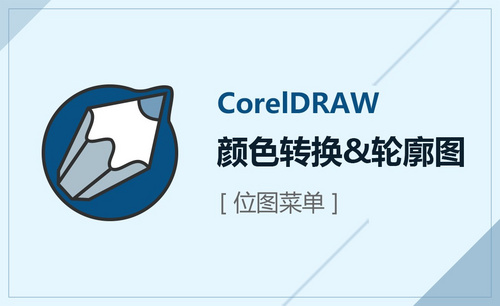cdr转cad该如何操作?
发布时间:2021年05月10日 16:21
cdr转cad是什么意思?cdr是专业的绘图工具,以矢量图的形式展示,但是如果遇到需要以cad形式进行呈现的要求时,我们该怎么解决cdr转cad这个问题呢?之前我们介绍过cdr转psd形式,只需要在导出的时候选择psd格式就可以,那么cdr转cad是不是也按照这个操作就可以了。那么今天我们就来验证一下具体操作是如何。
步骤如下:
1.如图所示,想要进行cdr转cad的操作首先要打开cdr软件,进入cdr的操作界面,在“文件”功能里,鼠标点击“导出”或者用组合键“CTRL+E”进行导出。
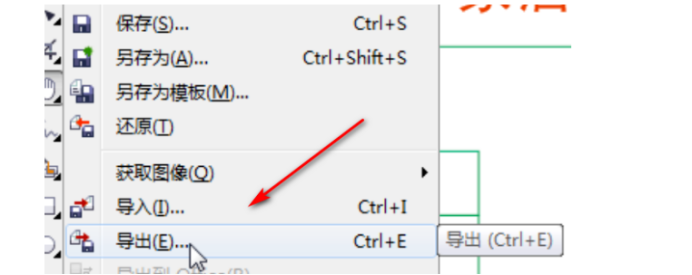
2.在该界面内按下Ctrl+O键弹出打开对话框,接着在对话框内找到我们的图形文件进行下一步操作,如图所示。
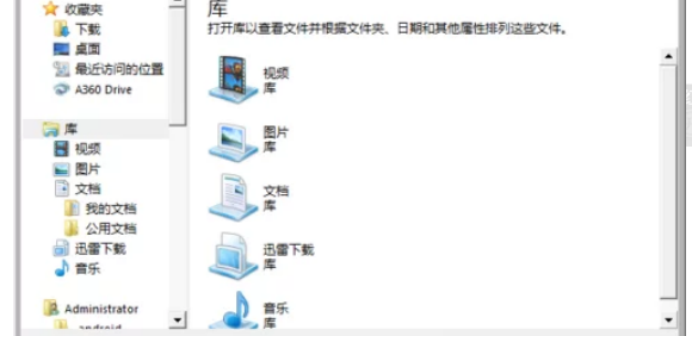
3.如图所示,在“导出”的下拉选项中,鼠标单击“另存为类型”的选项,这个就是转换的关键。
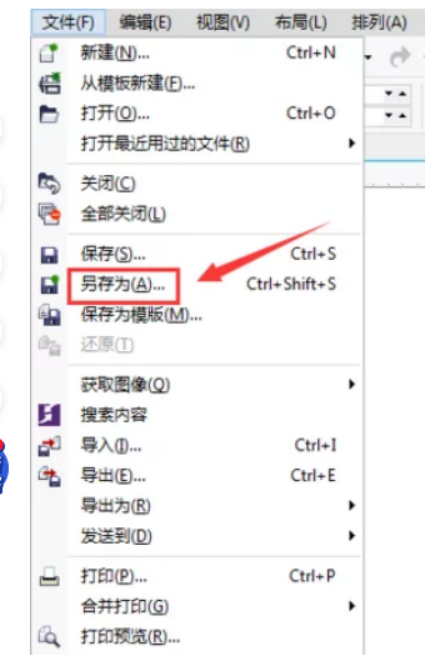
4.如图所示,我们可以看到有很多的格式,鼠标点击文件类型cad之后,选择导出文件。
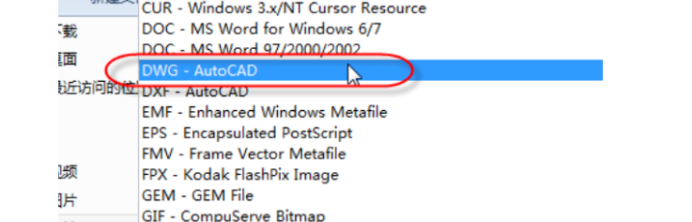
小伙伴们按照上面的操作就可以完成cdr转cad形式的操作,是不是还挺简单的。大家以后再遇到需要转换的问题时可以按照以上的操作方法进行转换,不需要其他特殊的操作,只需要在导出的时候改掉格式即可,简单的操作解决了复杂的转换问题,一定要牢牢记住。
本篇文章使用以下硬件型号:联想小新Air15;系统版本:win10;软件版本:CDR 2012。